
GEBRUIKSAANWIJZING
DNN9250DAB/ DNN6250DAB/ DNR8025BT
VERBONDEN NAVIGATIESYSTEEM / VERBONDEN MONITOR MET DVD RECEIVER

GEBRUIKSAANWIJZING
VERBONDEN NAVIGATIESYSTEEM / VERBONDEN MONITOR MET DVD RECEIVER
U dient de Bluetooth-audiospeler of smartphone/mobiele telefoon te registreren voordat u de Bluetooth-functie kunt gebruiken.
U kunt maximaal 5 Bluetooth-eenheden registreren.


Het scherm Hands Free verschijnt.

Het scherm Bluetooth SETUP verschijnt.
Zie de volgende sectie voor elk van de instellingen.
|
Voorbereiding
|
Het scherm Searched Device List verschijnt.
|
OPMERKING
|
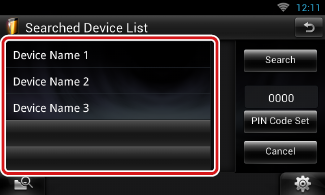
|
OPMERKING
|
Het scherm Profile Select verschijnt.
|
OPMERKING
|

|
TEL (HFP)/ Telefoon (HFP) |
|
Betekent dat de Bluetooth-eenheid een smartphone/mobiele telefoon is. |
|
Audio (A2DP) |
|
Betekent dat de Bluetooth-eenheid een audiospeler is, of een smartphone/mobiele telefoon met audiospeler. |
|
OPMERKING
|
De PIN-code is standaard ingesteld op “0000”.



Het scherm PIN Code Set verschijnt.
